Confluence en 10 minutos - Tutorial para Principiantes
Summary
TLDREn este video se habla sobre cómo usar Confluence como una herramienta de gestión de conocimiento en empresas. El creador explica cómo Confluence puede adaptarse a diferentes necesidades, como la documentación de código, procesos y proyectos. Además, destaca su versatilidad y personalización mediante plantillas, integración con otras aplicaciones y la capacidad de asignar tareas y roles. Aunque valora Confluence, también menciona que prefiere usar Notion para proyectos personales por su mayor flexibilidad. Invita a los espectadores a suscribirse a su canal y newsletter para más contenido sobre software y consejos profesionales.
Takeaways
- 📚 Confluence es una herramienta flexible que puede usarse para una variedad de tareas, como la gestión de bases de datos de conocimiento y documentación de procesos.
- 💻 Se utiliza comúnmente para documentar partes específicas del código, módulos, y fases del proceso de desarrollo, desde los requisitos hasta la solución final.
- 🧩 Confluence es altamente personalizable y permite la creación de espacios y páginas según las necesidades del usuario o equipo.
- 📄 Las plantillas en Confluence son útiles para estructurar información de manera eficiente, con opciones para diversos tipos de documentación, como guías, requisitos de productos, y gestión de proyectos.
- 🔗 Se pueden anidar páginas dentro de otras páginas y organizar el contenido en secciones, lo que permite una jerarquía clara de la información.
- 👥 Confluence permite asignar tareas a personas utilizando menciones con @, notificando a los usuarios a través de correo electrónico.
- 📝 Las tablas y plantillas en Confluence son fáciles de modificar y personalizar, lo que facilita la organización y visualización de la información.
- 📊 Además de tablas, se pueden insertar gráficos, diagramas y hasta fragmentos de código, que serán resaltados según el lenguaje de programación.
- 🚀 Confluence se puede integrar con otras aplicaciones, como Slack o Google Drive, para mejorar la colaboración y el flujo de trabajo en equipo.
- 📧 El creador del vídeo invita a suscribirse a su canal y newsletter, donde comparte consejos y responde preguntas de la comunidad sobre desarrollo profesional.
Q & A
¿Qué es Confluence y para qué se utiliza en las empresas?
-Confluence es una herramienta que funciona como una base de datos de conocimiento. Se utiliza para documentar módulos de código, procesos de diseño de soluciones, y fases del proyecto desde el requerimiento hasta la ejecución de tareas. Es muy flexible y personalizable, dependiendo del uso que se le quiera dar en un equipo o empresa.
¿Cómo se compara Confluence con otras herramientas como Notion?
-Confluence es más específica para documentar y gestionar proyectos en entornos empresariales, mientras que Notion es más versátil y flexible para usos personales o profesionales. Aunque ambas herramientas comparten algunas funcionalidades, Notion es vista como una opción más adaptada a la organización personal debido a su flexibilidad.
¿Qué son los 'espacios' en Confluence y cómo se utilizan?
-Los 'espacios' en Confluence son áreas donde se puede organizar la documentación por proyectos o equipos. Cada espacio puede tener plantillas específicas para facilitar la organización de la información, como plantillas de desarrollo de software, marketing, finanzas, etc. Los espacios pueden adaptarse a las necesidades del proyecto o del equipo.
¿Cómo se crean y gestionan páginas dentro de Confluence?
-Las páginas son la unidad fundamental en Confluence. Se pueden crear páginas nuevas desde los espacios y usar plantillas predefinidas para diferentes tipos de contenido. Las páginas pueden anidarse unas dentro de otras, organizando la información de forma jerárquica. Además, es posible personalizarlas con tablas, diagramas, código, y otros elementos.
¿Qué tipo de plantillas ofrece Confluence para facilitar el trabajo?
-Confluence ofrece más de 130 plantillas para distintas necesidades, como minutas de reuniones, documentación de decisiones, análisis post mortem, DAFO (Fortalezas, Debilidades, Oportunidades y Amenazas), y gestión de proyectos de software. Estas plantillas ayudan a estructurar el contenido de manera eficiente y organizada.
¿Cómo se pueden asignar tareas en Confluence?
-En Confluence, es posible asignar tareas utilizando el símbolo '@', similar a como se hace en Slack o Twitter. Esto permite etiquetar a personas dentro de las páginas, quienes recibirán una notificación en su correo. También se pueden agregar acciones con casillas de verificación para marcar tareas completadas.
¿Qué funcionalidades adicionales ofrece Confluence para trabajar con tablas y código?
-Confluence permite insertar tablas con opciones avanzadas, como cambiar colores, agregar o eliminar columnas y filas, y dar formato a las celdas. Además, es posible insertar fragmentos de código con resaltado de sintaxis, lo que facilita la lectura y comprensión de código en diferentes lenguajes de programación.
¿Es posible integrar Confluence con otras aplicaciones externas?
-Sí, Confluence permite integrar aplicaciones externas como Slack, Google Drive, y Lucidchart, que es especialmente útil para insertar diagramas en las páginas. Estas integraciones permiten una mayor flexibilidad al momento de gestionar proyectos y colaborar en equipo.
¿Cómo se puede gestionar a los usuarios en Confluence?
-Confluence permite crear equipos y asignar a las personas a diferentes espacios según el proyecto. Además, los usuarios pueden ser gestionados para tener distintos niveles de permisos dentro de los espacios, como la capacidad de crear o editar páginas, lo que facilita la colaboración en proyectos.
¿Cuáles son las principales ventajas de utilizar Confluence en un entorno profesional?
-Confluence facilita la documentación centralizada de proyectos, permitiendo una mejor organización y colaboración en equipo. Su capacidad para integrar herramientas externas, utilizar plantillas y gestionar espacios y usuarios, lo hace una herramienta eficaz en entornos empresariales, donde la claridad y accesibilidad de la información es crucial.
Outlines

Esta sección está disponible solo para usuarios con suscripción. Por favor, mejora tu plan para acceder a esta parte.
Mejorar ahoraMindmap

Esta sección está disponible solo para usuarios con suscripción. Por favor, mejora tu plan para acceder a esta parte.
Mejorar ahoraKeywords

Esta sección está disponible solo para usuarios con suscripción. Por favor, mejora tu plan para acceder a esta parte.
Mejorar ahoraHighlights

Esta sección está disponible solo para usuarios con suscripción. Por favor, mejora tu plan para acceder a esta parte.
Mejorar ahoraTranscripts

Esta sección está disponible solo para usuarios con suscripción. Por favor, mejora tu plan para acceder a esta parte.
Mejorar ahoraVer Más Videos Relacionados

3. Herramientas básicas de gestión del conocimiento

Que hace la contabilidad Que entendemos por Finanzas Que son los Indicadores Muy Importante

5 Fuerzas de Porter: ejemplo
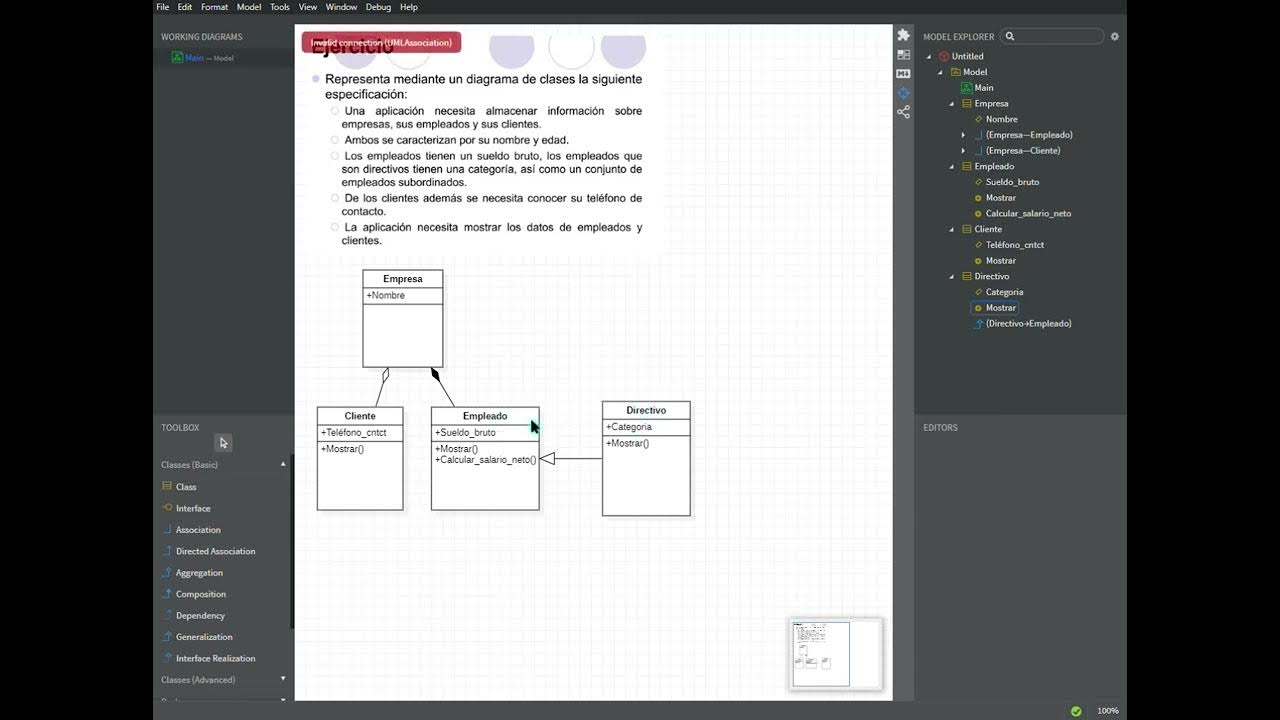
• Tutorial de como usar StarUML
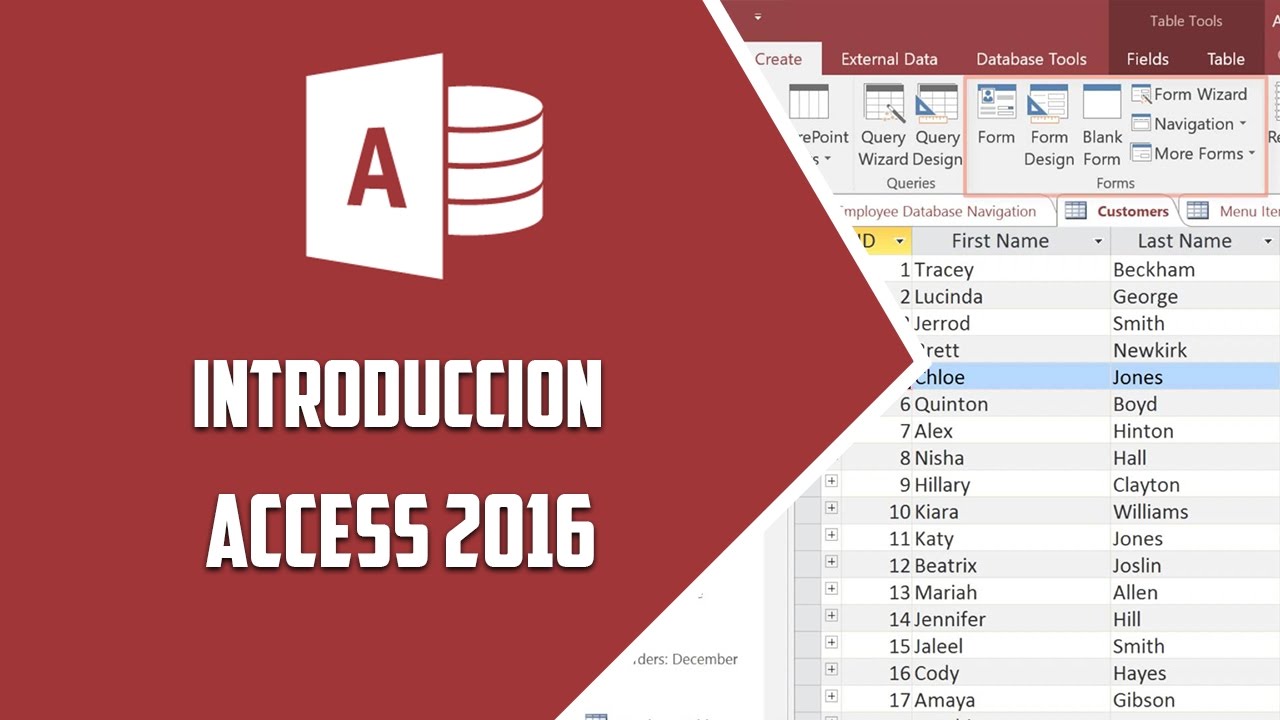
Access 2016 – Introduccion Access 2016 - Video 2

➡️ Cómo hacer REELS en INSTAGRAM | Curso de Reels para Negocios Parte 1
5.0 / 5 (0 votes)